- 0904 558 448
- Khuyến mãi
- Gửi Ticket
- Giới thiệu
- Việt Nam
- English
Ngày đăng: July 17, 2025
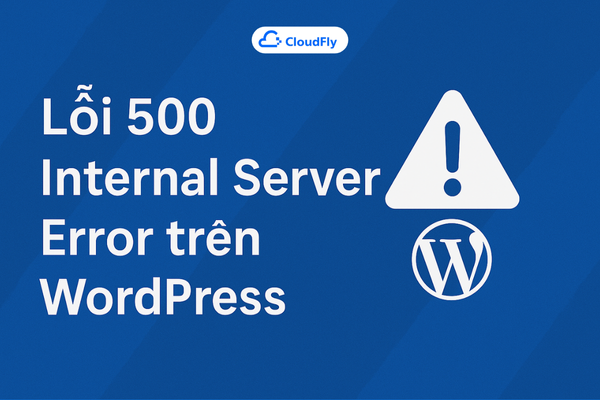
Mã HTTP <strong>Internal Server Error</strong> cho biết máy chủ đang gặp sự cố nhưng không thể nêu cụ thể sự cố đó là gì. Với đặc điểm của mã lỗi 500 Internal Server Error, chúng ta hãy xem tin nhắn lỗi:
HTTP Error 500 NGINX
Để giải quyết vấn đề này, bước đầu tiên là tái tạo và theo dõi lỗi. Nếu bạn mới bật, thay đổi cài đặt, hoặc nâng cấp plugin, rất có thể plugin đó là nguyên nhân gây lỗi.
Bạn có thể bắt đầu quá trình kiểm tra bằng cách vô hiệu hóa từng plugin một và xem có sự thay đổi nào không.
Để tạm thời vô hiệu hóa plugin, điều hướng đến bảng điều khiển WordPress và chọn Plugins. Trong danh sách plugin, tìm nút Deactivate và chọn nó để bắt đầu quá trình vô hiệu hóa plugin. Lặp lại với từng plugin đang kích hoạt.
Như đã đề cập, lỗi <strong>500 Internal Server Error</strong> trên WordPress có thể xảy ra vì nhiều lý do liên quan đến máy chủ phía sau. Việc kiểm tra nhật ký máy chủ có thể giúp xác định hoặc tìm nguyên nhân sự cố.
Để kiểm tra nhật ký máy chủ, nhập lệnh sau trong dòng lệnh:
$ tail -f /var/log/nginx/error.log
Sau khi nhập lệnh, tải lại trang WordPress hiện tại để xem có thêm thông tin lỗi được hiển thị không.
Nếu bạn vẫn không thể xác định đoạn mã gây lỗi, vấn đề có thể do cài đặt WordPress hoặc PHP bị lỗi hoặc không tương thích trên máy chủ. Bước tiếp theo sẽ hướng dẫn cách nâng cấp WordPress và PHP để đảm bảo không phải nguyên nhân gây lỗi.
Để chắc chắn lỗi <strong>500 Internal Server Error</strong> trên WordPress không đến từ việc cài đặt WordPress hay PHP bị hỏng hoặc không tương thích, bạn cần kiểm tra các phiên bản hiện đang sử dụng và cập nhật cho phù hợp. Duy trì máy chủ web và cài đặt WordPress luôn cập nhật là thực hành tốt về bảo mật và là công việc bảo trì định kỳ cần thực hiện.
Khi gặp lỗi 500 Internal Server Error, bạn có thể bị hạn chế truy cập website để cập nhật WordPress tự động. Nếu lỗi không ngăn bạn truy cập bảng quản trị, hãy đăng nhập vào bảng điều khiển <code>/wp-admin</code>. WordPress sẽ tự động gửi thông báo khi có bản cập nhật mới, có thể bạn sẽ thấy thông báo ở đầu bảng điều khiển:
Nếu không thấy thông báo, bạn có thể cập nhật thủ công bằng cách vào phần Updates và chọn Update khi được yêu cầu để cập nhật trang WordPress của mình.
Sau khi cập nhật, chuyển sang Bước 3 để kiểm tra lỗi 500. Nếu lỗi vẫn còn, quay lại bước này để cập nhật phiên bản PHP.
Nếu bạn không thể đăng nhập bảng điều khiển do lỗi 500, bạn cần thực hiện cập nhật WordPress thủ công qua dòng lệnh.
Để nâng cấp phiên bản PHP trên cài đặt WordPress, bạn cần tham khảo hướng dẫn của nhà cung cấp dịch vụ lưu trữ về cách truy cập và nâng cấp phiên bản PHP. Một số nhà cung cấp cho phép cập nhật qua cPanel, số khác yêu cầu cập nhật trên nền tảng riêng của họ. Hãy đọc tài liệu của nhà cung cấp để biết cách cập nhật PHP cho WordPress.
Bạn cũng có thể cập nhật thủ công — tìm hiểu thêm về quy trình này và lý do cập nhật PHP quan trọng cho WordPress tại tài liệu chính thức của WordPress.
Sau khi bạn đã cập nhật WordPress và/hoặc phiên bản PHP thành công, hãy tiếp tục Bước 3 để kiểm tra lỗi.
Để kiểm tra lỗi sau khi cập nhật WordPress và/hoặc phiên bản PHP, hãy thử truy cập tên miền của bạn.
Nếu lỗi 500 vẫn xuất hiện và bạn đã cập nhật phiên bản PHP cũng như WordPress thành công, bạn nên liên hệ với nhà cung cấp dịch vụ lưu trữ để kiểm tra sâu hơn về các vấn đề máy chủ có thể tồn tại ngoài phạm vi trang web.
Nếu đã khắc phục thành công lỗi 500, bạn cũng đã cập nhật hệ thống để phòng tránh các lỗi phổ biến và lỗ hổng bảo mật. Việc duy trì cập nhật cả cài đặt WordPress và phiên bản PHP là thói quen tốt nhằm hạn chế lỗi 500 phát sinh trong tương lai.
Trong hướng dẫn này, chúng ta đã thành công xác định và khắc phục lỗi 500 trên cài đặt WordPress, lỗi phổ biến xảy ra khi cài đặt WordPress hoặc phiên bản PHP bị hỏng hoặc lỗi thời.
Để biết thêm thông tin về mã lỗi và cách giải quyết, bạn có thể tham khảo hướng dẫn "Cách khắc phục các mã lỗi HTTP phổ biến".